ゲーミングPCにはどれくらいのストレージが必要ですか?

新しいゲーミング PC を構築するか、既存の PC を専用のゲーミング システムにアップグレードすることを計画していますが、必要なストレージの容量がわかりませんか?すぐに調べてみましょう。
多くの誇大宣伝と期待を経て、「Baldur's Gate 3」がリリースされました。ただし、多くのプレイヤーは、ゲームに飛び込む前に、クロスプラットフォーム サポートがあるかどうかを知りたいと思うでしょう。これは、購入するゲームのバージョンに影響を与える可能性があります。

このガイドでは、Baldur's Gate 3 のクロスプラットフォーム機能について説明します。
Baldur's Gate 3 にはクロスプラットフォーム マルチプレイヤーがありますか?
Baldur's Gate 3 がマルチプレイヤーをサポートし、最大 4 人のプレイヤーがチームを組んで一緒に冒険できることをファンは喜んでいます。ただし、開発者は、発売時にはゲームがクロスプラットフォームのマルチプレイヤーをサポートしないことを確認しました。
つまり、PC でゲームを購入した場合、PlayStation バージョン (9 月 6 日リリース) では友達とチームを組むことができず、その逆も同様です。 Xbox バージョンにはまだリリース日すらありませんが、これもクロスプラットフォーム サポートがないことが示唆されています。
ただし、少なくとも Mac ユーザーと Windows ユーザーの間ではクロスプレイは機能します。 Steam と GOG という 2 つの大手ゲーム配信プラットフォーム間でも機能します。したがって、Windows を使用していて Steam で Baldur's Gate 3 を購入した場合は、GOG 経由で購入した Mac 上の友達と問題なく接続できるはずです。
BG3 は将来的にクロスプラットフォーム サポートを受ける可能性がありますか?
ゲームの開発者である Larian Studios は、発売時にクロスプラットフォームのマルチプレイヤーが存在しないことを確認しただけであることに注意することが重要です。これは必ずしも、将来的に状況が変わらない可能性があることを意味するものではありません。
他の多くのゲームは、発売時に特定の機能や機能を備えずに過去にリリースされてきました。その後、数か月後、場合によっては 1 年後、それらの機能がアップデートによってパッチされます。
したがって、Baldur's Gate 3 が将来的に大きなクロスプラットフォーム パッチを受ける可能性は確かにあります。これにより、コンソールとコンピュータのプレーヤーが一緒にゲームを楽しむことができるようになります。しかし、今のところこれに関するニュースはなく、憶測のみです。ゲーマーは、この機能がいつか登場するかどうかをただ待つ必要があります。
Baldur's Gate 3 はクロスプラットフォームで進行しますか?
Baldur's Gate 3 にはクロスプラットフォーム マルチプレイヤーはないかもしれませんが、クロスプラットフォームでの進行は別の話です。複数のシステムを所有し、さまざまなデバイスでゲームをプレイしたいプレイヤーにとって幸いなことに、このゲームはクロスプラットフォームの進行をサポートしています。
つまり、コンソール、PC、さらには Steam デッキでもプレイでき、すべてのプラットフォームで同じセーブ ファイルにアクセスできます。これは、たとえば PC でゲームを開始し、旅行中に Steam デッキで同じセーブデータを取得したい場合に非常に便利です。
クロスプラットフォーム プログレッションを設定する方法
クロスプラットフォーム プログレッションはデフォルトで単純に有効になるわけではないことに注意することが重要です。デバイス間でセーブ ファイルを接続するには、いくつかの簡単な手順を実行し、公式 Larian アカウントを作成する必要があります。また、ゲームの設定で「クロスセーブ」機能が有効になっていることを確認する必要があります。
理想的には、初めてゲームを開始する前にアカウントをセットアップするのが最善です。その方法は次のとおりです。
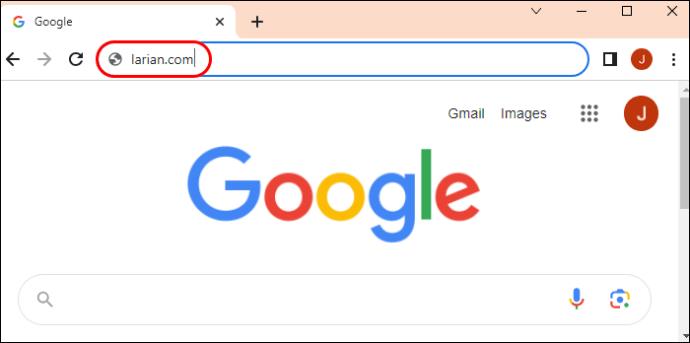
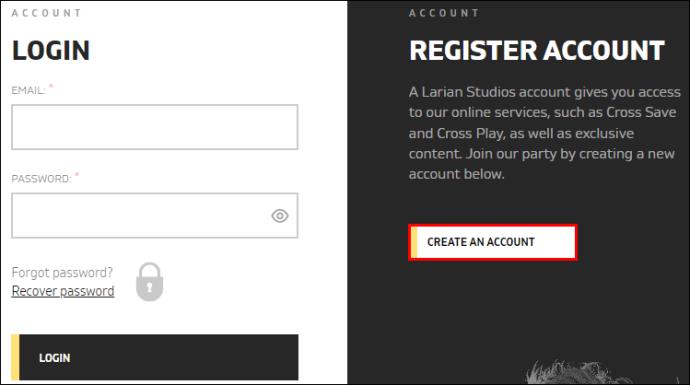
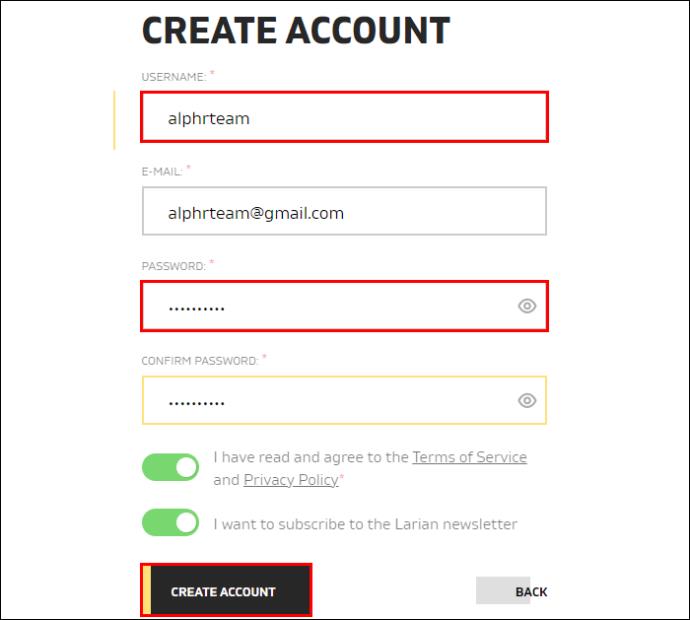
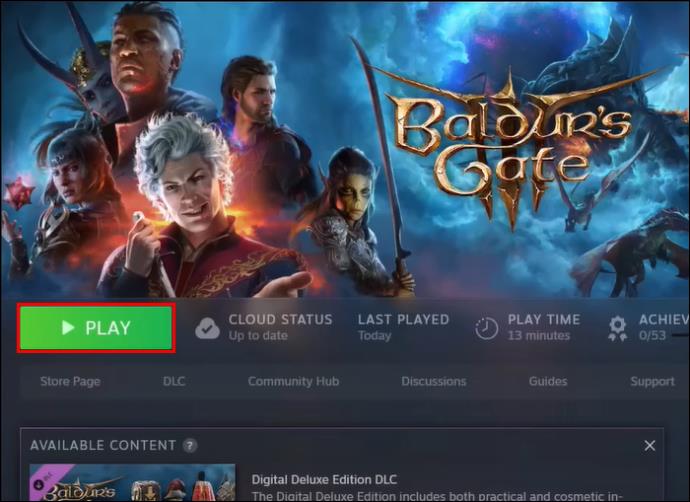
その後、別のデバイスでゲームを開始する場合は、最初のクロスセーブ設定プロンプトに従い、毎回同じ Larian アカウントでログインしてセーブデータを同期します。最後の 5 つの保存ファイルは、プレイすることを選択したどのデバイスでも利用できます。
Baldur's Gate 3 はどのプラットフォームで利用できますか?
Baldur's Gate 3 には今のところクロスプラットフォームのマルチプレイヤーがないことを考えると、プレイヤーはどのバージョンを購入するかを決める際に慎重に選択する必要があるかもしれません。友達と一緒にプレイしたい場合は、全員が同じプラットフォームを選択するのが最善です。利用可能なプラットフォームの完全なリストは次のとおりです。
ウィンドウズ
現時点では、Baldur's Gate 3 をプレイする主な方法は、Windows コンピューターまたはラップトップで行うことです。ゲームは Steam や GOG などの主要なオンライン ストアで購入できます。ゲームを快適に実行するには、少なくとも比較的新しいプロセッサ (Intel i7 8700K または Ryzen 5 3600)、16 GB の RAM、150 GB のストレージ、および優れたグラフィックス カード (少なくとも 4 GB VRAM) を搭載することをお勧めします。

スチームデッキ
このゲームは、Steam Deck ハンドヘルド デバイスでもプレイできます。当初、Steam Deck ユーザーはランダムなクラッシュに対処する必要がありましたが、現在はほとんど修正されているようで、このデバイスではゲームが正常に実行されるはずです。

マック
Baldur's Gate 3 は Mac デバイス向けに 9 月 6 日にリリースされる予定です。

プレイステーション
9 月 6 日の発売日は、PlayStation 5 でのゲームの最初のコンソール版にも適用されます。

Xbox
Larian Studios は、Xbox Series S/X バージョンの Baldur's Gate 3 が開発中であることを確認しました。ただし、正式なリリース日はまだないため、Xbox ゲーマーはコンソールでゲームに飛び込むことができるまでしばらく待つかもしれません。
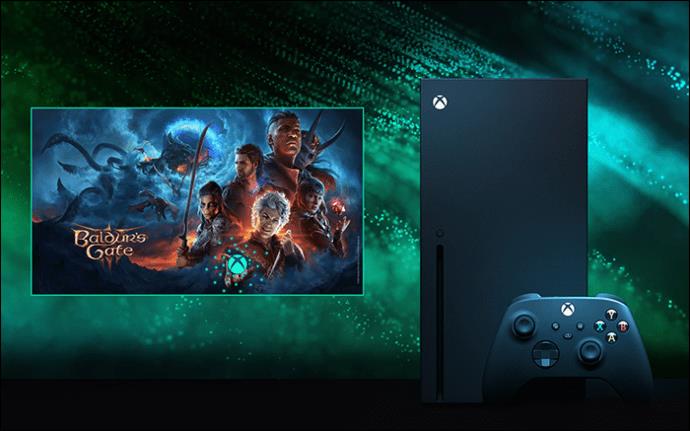
よくある質問
Baldur's Gate 3 を友達と一緒にプレイできますか?
はい、全員が同じプラットフォームを使用しているか、Windows と Mac が混在している限り、可能です。 Windows ユーザーと Mac ユーザーは問題なく一緒にプレイできます。ただし、たとえば Windows の友達がいて、PlayStation の友達がいる場合は、チームを組むことはできません。このゲームでは、最大 4 人のプレイヤーが協力してプレイすることができます。
Baldur's Gate 3 をプレイするのに最適なプラットフォームは何ですか?
それはあなたのゲームの習慣や好みによって異なります。パフォーマンスの点では、PC バージョンが最高です。適切な PC スペックを備えている限り、PC で最も印象的なビジュアルと鮮明なパフォーマンスを得ることができます。ただし、ゲームの世界を大画面テレビで見たり、コンソール ゲーマー仲間とチームを組んだりするのが好きであれば、コンソールでプレイすることを好む人もいるでしょう。
クロスセーブを有効にするメリットは何ですか?
ラリアン アカウントを作成し、クロスセーブを設定すると、他のデバイスでも冒険を続けることができるようになります。セーブデータは 1 台のコンピューターまたはコンソールに単純に関連付けられるわけではありません。複数のデバイスでゲームを所有しており、同じキャラクターでプレイしたい場合、これには多くの利点があります。新しいコンピューターまたはコンソールを購入し、そこで Baldur's Gate 3 をプレイしたい場合にも関係します。
Baldur's Gate 3 でプラットフォームを賢く選択
したがって、Baldur's Gate 3 プレイヤーはクロスプラットフォームでの進行を選択できますが、マルチプレイヤーは選択したプラットフォームに制限されます。ソロで冒険を楽しみたい人にとっては問題ないでしょう。ただし、友達とプレイしたい場合は、一緒にプレイできるように全員が同じプラットフォームを選択するようにしてください。
Baldur's Gate 3 のクロスセーブを設定しましたか?開発者は将来のアップデートでクロスプラットフォームのマルチプレイヤーを追加する可能性があると思いますか?コメントであなたの意見を共有してください。
新しいゲーミング PC を構築するか、既存の PC を専用のゲーミング システムにアップグレードすることを計画していますが、必要なストレージの容量がわかりませんか?すぐに調べてみましょう。
Windows 11で起動音を消す方法、PCの起動音が気になる方必見!Windows 11を実行しているPCの起動音をオフにする手順をご紹介します。
PC およびモバイルデバイスから IP アドレスに ping を送信する方法を学びましょう。接続の問題を把握するためにぜひご利用ください。
PCでDiablo4をプレイするための詳細な構成。このゲームは魅力的なグラフィックとスムーズなプレイを実現するために必要なスペックを詳しく解説します。
ゲームやストリーミングのニーズがますます厳しくなるにつれ、ハイパースレッディングの利点と欠点について理解する重要性が高まっています。
過去数か月間、マイクロソフトは Windows 10 ユーザーにできるだけ早く Windows 11 にアップグレードするよう奨励する大きな取り組みを行ってきました。
VPNとは何か、そのメリットとデメリットは何でしょうか?WebTech360と一緒に、VPNの定義、そしてこのモデルとシステムを仕事にどのように適用するかについて考えてみましょう。
Windows セキュリティは、基本的なウイルス対策だけにとどまりません。フィッシング詐欺の防止、ランサムウェアのブロック、悪意のあるアプリの実行防止など、様々な機能を備えています。しかし、これらの機能はメニューの階層構造に隠れているため、見つけにくいのが現状です。
一度学んで実際に試してみると、暗号化は驚くほど使いやすく、日常生活に非常に実用的であることがわかります。
以下の記事では、Windows 7で削除されたデータを復元するためのサポートツールRecuva Portableの基本操作をご紹介します。Recuva Portableを使えば、USBメモリにデータを保存し、必要な時にいつでも使用できます。このツールはコンパクトでシンプルで使いやすく、以下のような機能を備えています。
CCleaner はわずか数分で重複ファイルをスキャンし、どのファイルを安全に削除できるかを判断できるようにします。
Windows 11 でダウンロード フォルダーを C ドライブから別のドライブに移動すると、C ドライブの容量が削減され、コンピューターの動作がスムーズになります。
これは、Microsoft ではなく独自のスケジュールで更新が行われるように、システムを強化および調整する方法です。
Windows ファイルエクスプローラーには、ファイルの表示方法を変更するためのオプションが多数用意されています。しかし、システムのセキュリティにとって非常に重要なオプションが、デフォルトで無効になっていることをご存知ない方もいるかもしれません。
適切なツールを使用すれば、システムをスキャンして、システムに潜んでいる可能性のあるスパイウェア、アドウェア、その他の悪意のあるプログラムを削除できます。
以下は、新しいコンピュータをインストールするときに推奨されるソフトウェアのリストです。これにより、コンピュータに最も必要な最適なアプリケーションを選択できます。
フラッシュドライブにオペレーティングシステム全体を保存しておくと、特にノートパソコンをお持ちでない場合、非常に便利です。しかし、この機能はLinuxディストリビューションに限ったものではありません。Windowsインストールのクローン作成に挑戦してみましょう。
これらのサービスのいくつかをオフにすると、日常の使用に影響を与えずに、バッテリー寿命を大幅に節約できます。
Ctrl + Z は、Windows で非常によく使われるキーの組み合わせです。基本的に、Ctrl + Z を使用すると、Windows のすべての領域で操作を元に戻すことができます。
短縮URLは長いリンクを簡潔にするのに便利ですが、実際のリンク先を隠すことにもなります。マルウェアやフィッシング詐欺を回避したいのであれば、盲目的にリンクをクリックするのは賢明ではありません。
長い待ち時間の後、Windows 11 の最初のメジャー アップデートが正式にリリースされました。



















